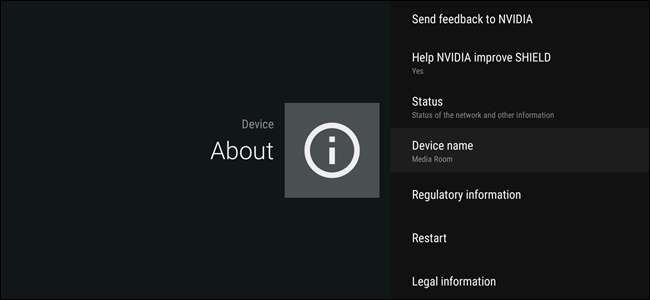
Android TV on Googlen yritys ottaa haltuunsa olohuone, ja koska joitain laitteita on saatavana alle 99 dollaria, ei ole ennenkuulumatonta, että käyttäjillä on useampi kuin yksi laatikko. Ongelmana on, että kun useat laitteet tunnistavat itsensä identtisesti verkossa, mistä sinun pitäisi tietää, mikä on mikä? Laitteen nimen vaihtaminen on erittäin yksinkertaista, ja sinun kannattaa ehdottomasti tehdä, jos talossasi on useampi kuin yksi identtinen Android TV -laatikko.
Miksi muuttaa Android TV: n nimeä?
Jokin aika sitten joukko sivustoja myi Nexus Playerin myyntiin noin 50 dollaria. Sillä hinnalla se on vähän enemmän kuin Chromecast, mutta lisää lisätoiminnoista. Tämän vuoksi ei ole todennäköistä, että jotkut käyttäjät ostivat pari yksikköä talon eri huoneisiin.
Joten tässä tilanteessa oletetaan, että sinulla on yksi olohuoneessa ja toinen makuuhuoneessa. Makaat sängyssä katsellessasi puhelintasi, kun törmäät YouTube-videoon, jonka haluat jakaa muiden muiden kanssa. Napsautat "cast" -painiketta vain nähdäksesi "Nexus Player" ja "Nexus Player" - mutta kumpi on mikä? Jep, ei ole mitään tapaa kertoa.
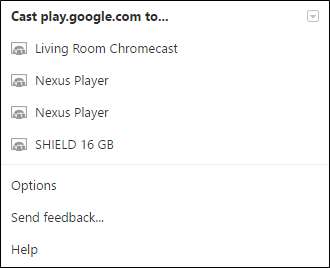
Jotta elämäsi olisi paljon yksinkertaisempi, sinun pitäisi vain nimetä ne uudelleen määritelläksesi missä he ovat. Hyvä uutinen on, että se on tyhmää ja yksinkertaista. Tehdään se.
Kuinka nimetä Android TV -soittimesi uudelleen
Ensimmäinen ajatus, jonka haluat tehdä, on siirtyä Asetukset-valikkoon siirtymällä kuvakkeiden alariville ja valitsemalla rataskuvake.
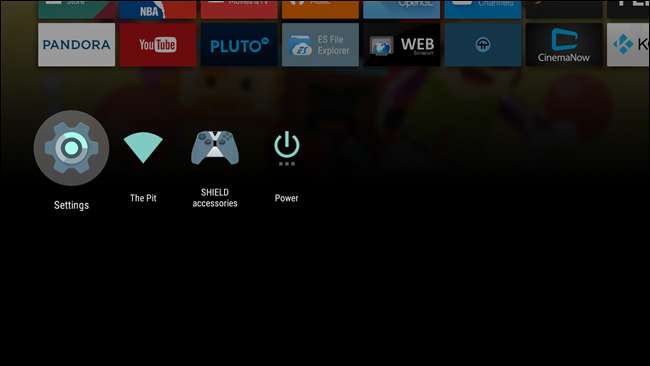
Sieltä päätä vain ensimmäisen rivin loppuun ja päätä Tietoja-osioon.
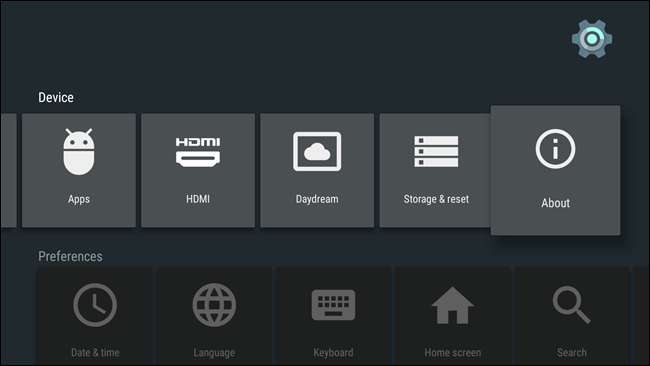
"Laitteen nimi" löytyy tästä valikosta, vaikka tarkalleen missä se on luettelossa, vaihtelee laitteesta riippuen. Selaa vain alaspäin, kunnes löydät sen.
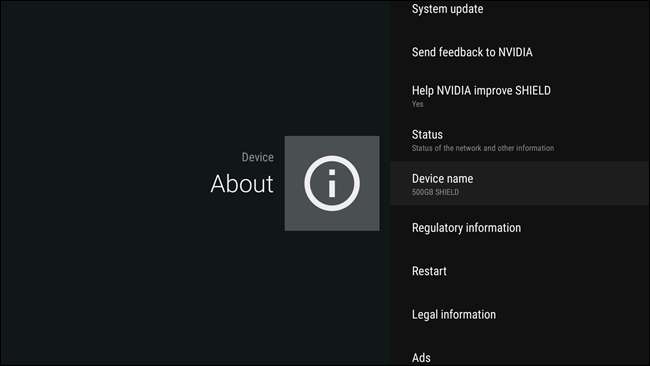
Napsauta sitä, jonka olet löytänyt. Tämä avaa valikon, jossa kysytään, haluatko muuttaa nimeä. Valitse Muuta.
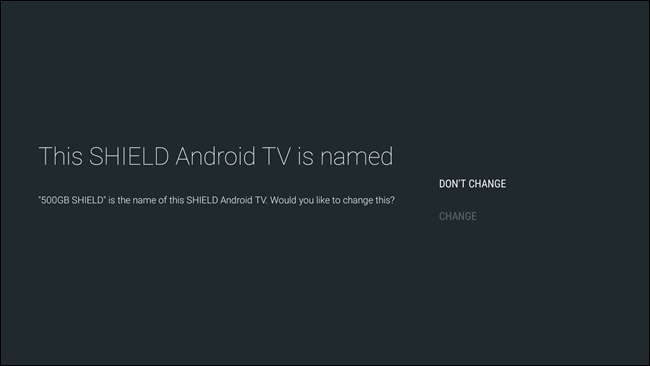
Sitten sinulle esitetään kourallinen erilaisia ennalta asetettuja vaihtoehtoja, kuten "Media Room", "Family Room" ja vastaavat. Jos jokin näistä sopii tilanteeseen, valitse se. Sinut palataan takaisin Tietoja-valikkoon ja uuden laitteen nimi näytetään. Olet valmis.
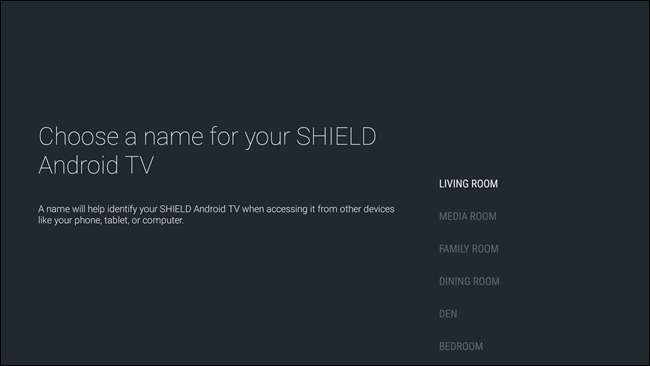
Jos mikään esiasetetuista vaihtoehdoista ei ole tarpeeksi hyvä, vieritä luettelon loppuun asti, jolloin näet vaihtoehdon Lisää mukautettu nimi…. Valitse se.
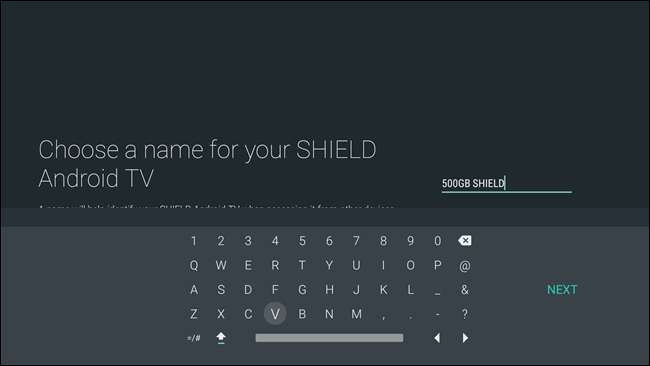
Näyttönäppäimistö tulee näkyviin, jolloin voit nimetä laitteesi mistä haluat. Kun olet nimennyt sen uudelleen, paina vain Seuraava. Se siitä.
Kun laite on nimetty uudelleen, uusi nimi näkyy melkein välittömästi suoratoistovalikossa. On kulunut aikaa arvailla, mikä ruutu on oikea kerran, kun haluat katsella YouTubea tai Netflixiä. Ole hyvä.







